联想笔记本关闭更新哪里设置 如何停止联想笔记本电脑的自动更新
更新时间:2023-11-25 18:08:13作者:xtliu
联想笔记本关闭更新哪里设置,如今随着科技的发展,联想笔记本电脑已经成为我们日常生活中必不可少的工具之一,有时候我们可能会发现,联想笔记本电脑会自动进行更新,而这一过程可能会对我们的操作造成一定的干扰。了解如何关闭联想笔记本电脑的自动更新功能,成为了我们迫切需要解决的问题。在本文中我们将探讨一些有效的方法,帮助大家停止联想笔记本电脑的自动更新,以提供更好的使用体验。
操作方法:
1.从电脑界面左下角打开“设置”
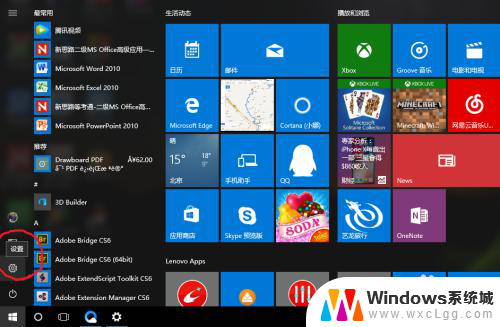
2.然后,双击“系统”
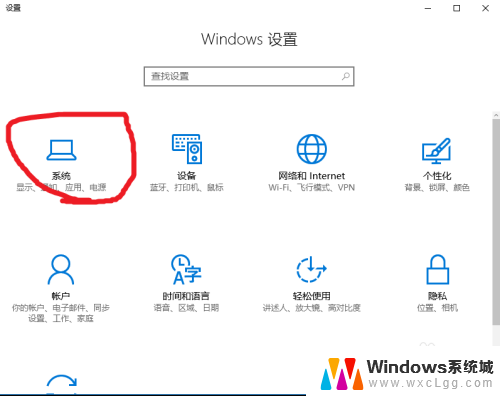
3.向下拉,双击“关于”
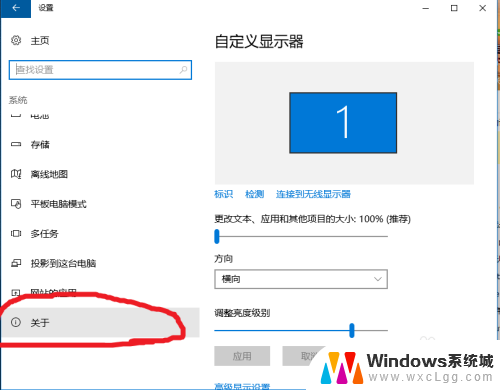
4.向下拉,双击 相关设置-其他管理工具
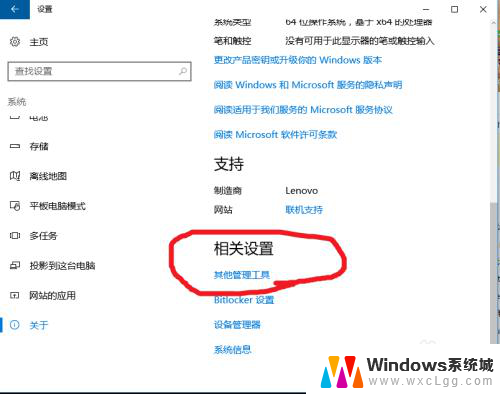
5.双击 ”服务 “
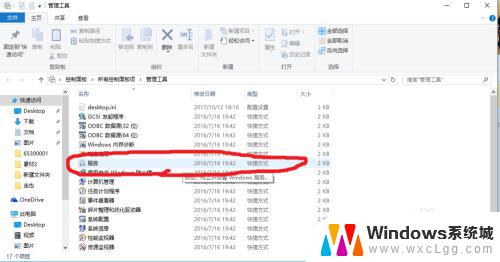
6.向下滚动,找到“Windows Update”,双击打开。
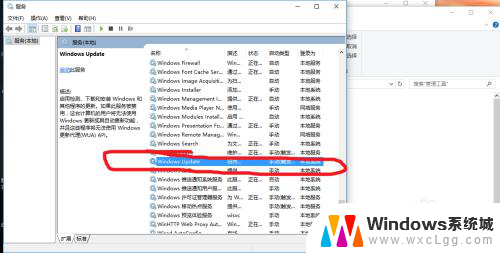
7.将启用类型 改为 “禁用”,双击“确定“即可
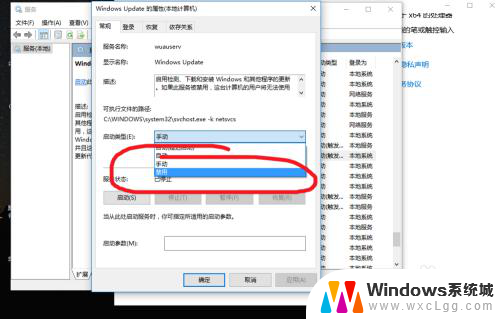
以上就是关于如何在联想笔记本中关闭更新的全部内容,希望这些步骤对您有所帮助。
- 上一篇: 怎么调电脑耳机 电脑耳机声音输出设置方法
- 下一篇: 拳头账号怎么改邮箱 怎么在拳头账号上更改绑定邮箱
联想笔记本关闭更新哪里设置 如何停止联想笔记本电脑的自动更新相关教程
-
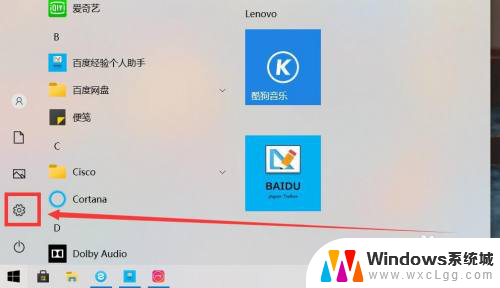 联想笔记本自动更新系统怎么关闭 联想电脑自动更新关闭方法
联想笔记本自动更新系统怎么关闭 联想电脑自动更新关闭方法2024-02-29
-
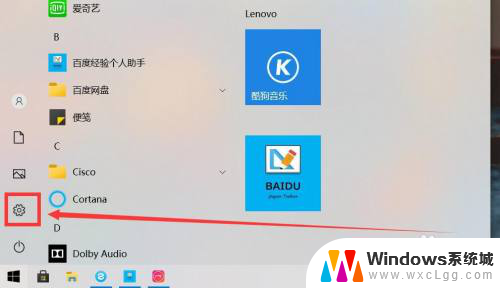 联想系统更新怎么关闭 联想电脑自动更新关闭教程
联想系统更新怎么关闭 联想电脑自动更新关闭教程2024-03-11
-
 联想笔记本电脑可以触屏吗 如何关闭联想触摸屏
联想笔记本电脑可以触屏吗 如何关闭联想触摸屏2023-11-13
-
 联想笔记本关闭键盘灯 联想笔记本键盘灯怎么调节
联想笔记本关闭键盘灯 联想笔记本键盘灯怎么调节2024-02-08
-
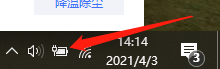 联想小新开盖就自动开机怎么回事 联想笔记本开盖自动开机关闭方法
联想小新开盖就自动开机怎么回事 联想笔记本开盖自动开机关闭方法2024-05-29
-
 联想笔记本怎么关机的方法 联想笔记本怎么正确关机
联想笔记本怎么关机的方法 联想笔记本怎么正确关机2024-06-24
电脑教程推荐
- 1 固态硬盘装进去电脑没有显示怎么办 电脑新增固态硬盘无法显示怎么办
- 2 switch手柄对应键盘键位 手柄按键对应键盘键位图
- 3 微信图片怎么发原图 微信发图片怎样选择原图
- 4 微信拉黑对方怎么拉回来 怎么解除微信拉黑
- 5 笔记本键盘数字打不出 笔记本电脑数字键无法使用的解决方法
- 6 天正打开时怎么切换cad版本 天正CAD默认运行的CAD版本如何更改
- 7 家庭wifi密码忘记了怎么找回来 家里wifi密码忘了怎么办
- 8 怎么关闭edge浏览器的广告 Edge浏览器拦截弹窗和广告的步骤
- 9 windows未激活怎么弄 windows系统未激活怎么解决
- 10 文件夹顺序如何自己设置 电脑文件夹自定义排序方法